Навигация
Добавление содержимого курса
2.3 Добавление содержимого курса
Учебный курс условно разбит на некоторое количество модулей или частей. Один модуль соответствует одной недели или одной теме, в зависимости от того какой формат курса был избран (календарь или структура). Количество модулей или частей задается при создании курса, но может быть изменено при редактировании курса. Изменения к текущему курсу проводятся по ссылке Установки в блоке Управление.
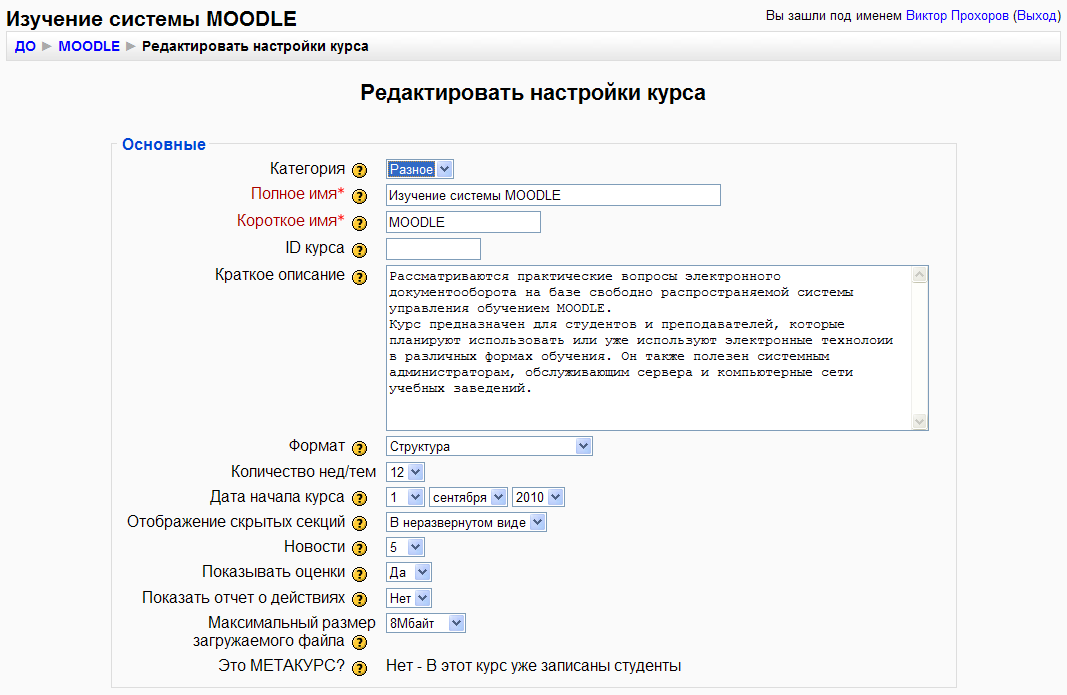
Рисунок 2.39 – Окно редактирования настроек курса
Добавить или отредактировать существующий ресурс (элемент) курса можно в каждом модуле (каждой темы) учебного курса. Для этого необходимо включить режим редактирования, щелкнув по ссылке Редактировать в блоке Управление. Пример модулей в режиме редактирования:
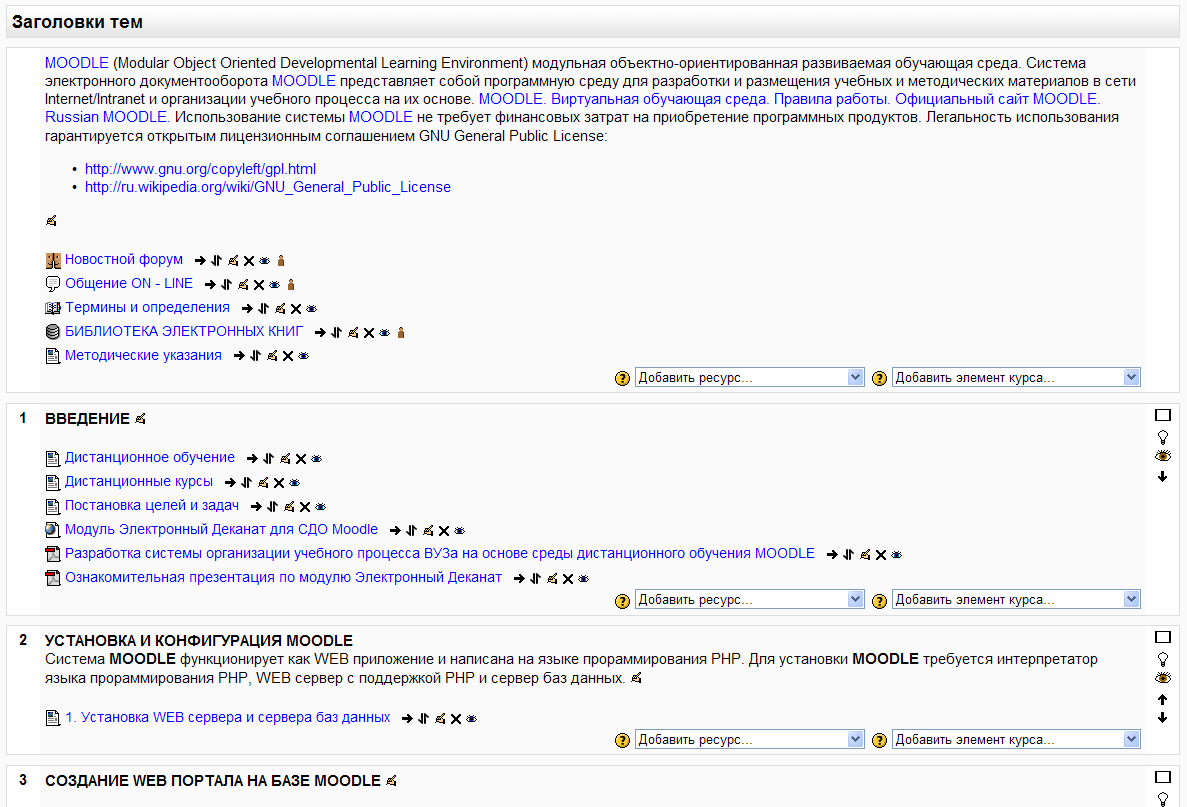
Рисунок 2.40 – Окно для редактирования существующего элемента курса
Самый верхний модуль не имеет номера, всегда открыт на курсе и не зависит от формата курса. Нельзя перемещать этот модуль и скрыть его от участников курса. В этом модуле обязательно имеется элемент Новостной форум. В новостной форум преподаватель вносит новости, относящиеся ко всему курсу. Все остальные модули (темы или части) пронумерованы.
Над нумерованными модулями, используя иконки (справа от каждого модуля), можно проводить следующие действия:
скрыть от участников курса (иконка "глаз");
переместить вниз или вверх (иконка "стрелка");
выделить модуль цветом (иконка "лампочка");
свернуть все модули кроме выбранного модуля (иконка "одиночная рамка");
развернуть все модули (иконка "две рамки").
Сворачивать модули или показать все модули может каждый зарегистрированный и подписанный на курс пользователь. При этом данные действия не будут отражаться для других пользователей курса.
Каждый модуль содержит Вступление (изначально пустое), добавить которое, можно щелчком мыши по иконке Редактировать в левом верхнем углу модуля. В открывшемся окне в поле Краткое описание необходимо поместить информацию, которая будет отображаться в верхней части модуля. Обычно, вступление отображает название модуля (темы или части).
В этом поле вы можете применять текст, HTML теги для форматирования текста и вставки рисунков. Пример использования некоторых HTML:
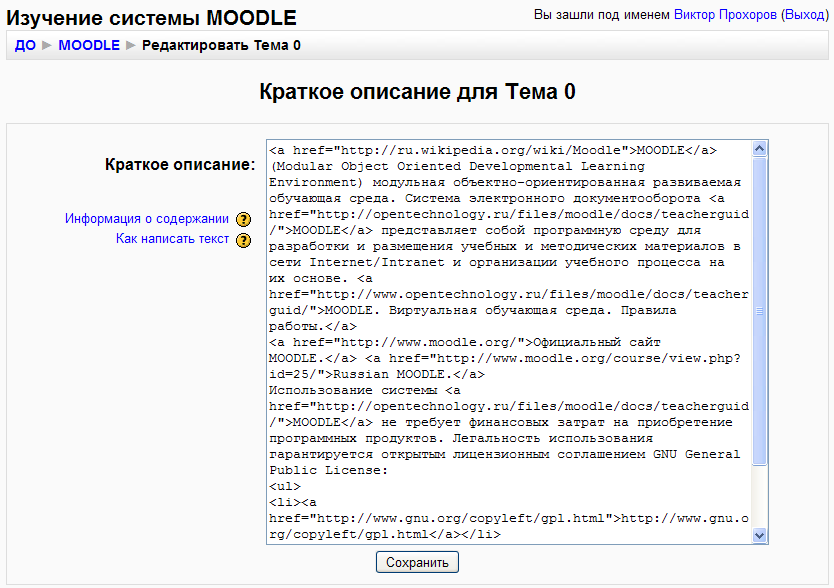
Рисунок 2.41 – Окно для краткого описания темы в самом верхнем модуле
По завершении создания и редактирования нажмите кнопку Сохранить:

Рисунок 2.42 – Краткое описание темы в самом верхнем модуле
Каждый модуль (тема или часть) содержит два выпадающих списка:
![]()
Рисунок 2.43 – Выпадающие списки для добавления содержимого курса
Список Добавить ресурс... необходим для добавления теоретических материалов, например текстовых и WEB страниц с материалами лекций. Список Добавить элемент... служит для добавления практических заданий, тестов и средств общения между участниками курсов. Рассмотрим подробнее ресурсы и элементы курса, которые могут быть добавлены в каждый модуль.
2.3.1 Ресурсы учебного курса
2.3.1.1 Пояснение
Ресурс Пояснение применяют для заголовка какой-либо части:
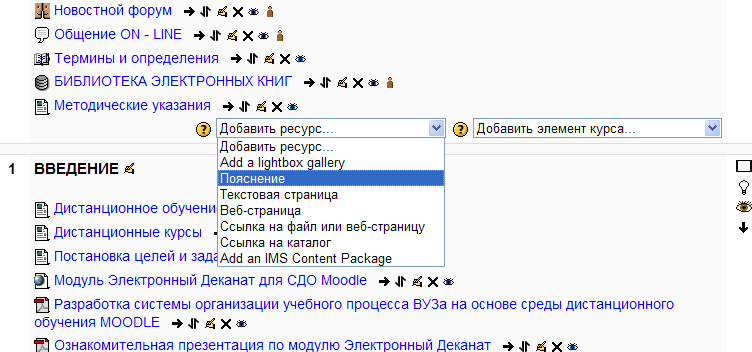
Рисунок 2.44 – Выбор ресурса Пояснение
Например, одна крупная тема разбита на главы и пункты. С помощью ресурсов Пояснение дается название каждой из глав, а внутри главы используются такие ресурсы, как ссылка на текстовую страницу или файл пунктов и подпунктов.
В этом ресурсе можно применить текст, HTML теги или разместить HTML код полноценной WEB страницы с использованием таблиц, рисунков и форматированного текста.
2.3.1.2 Текстовая страница
При добавлении Текстовой страницы будет открыто окно, в котором будет предложено ввести данные в поле Название и в поле Полный текст:
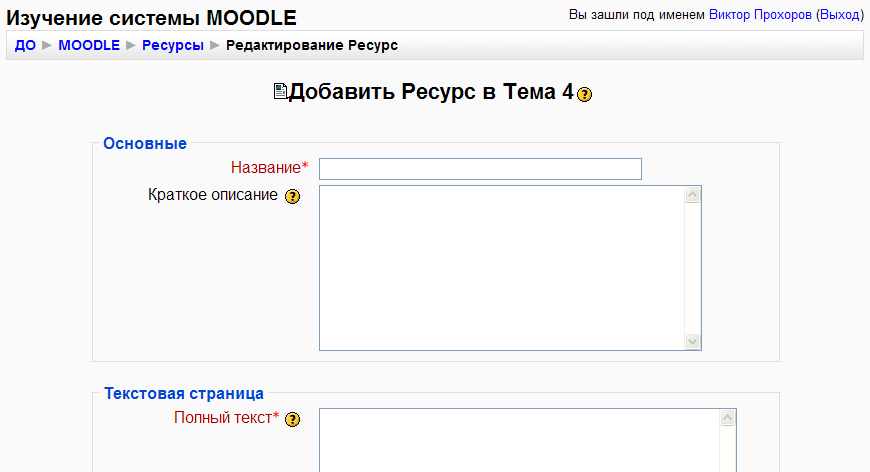
Рисунок 2.45 – Окно редактирования Текстовой страницы
В данные поля вы можете ввести текстовую информацию в разных форматах:
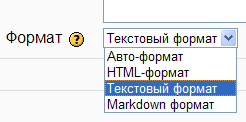
Рисунок 2.46 – Выбор формата ввода текста
После ввода данных нажмите кнопку Save and display для сохранения и просмотра текстовой страницы или Save and return to course для сохранения и возврата к редактированию курса. Название будет отображаться в модуле, как ссылка на текстовую страницу. Текстовая страница автоматически сохраняется в базе данных системы MOODLE.
Похожие работы
... широкий спектр возможностей для построения тестов различного рода. Для эффективного использования этих возможностей следует детально остановиться на исследовании возможностей и особенностей проектирования, создания и использования компьютерного тестирования в системе дистанционного обучения Moodle. 2. Анализ особенностей проектирования компьютерных тестов в системе дистанционного обучения ...
... , что абсолютное большинство людей способны эффективно обучаться электронным способом, естественно при условии наличия адекватного учебного контента (содержания курсов). Разработка системы дистанционного обучения для НИПК даст ощутимый экономический и социальный эффект в деятельности организации. Эффективность в общем виде рассматривается как основная характеристика функционирования системы ...
... тестирования; модель должна иметь привлекательный вид Однако главной задачей проектирования было создание модели коммуникативного класса для проведения дистанционного обучения, имеющую правильный педагогический дизайн и основанную на современных информационных технологиях. 1.2 Средство разработки модели В настоящее время информационные технологии внедряются во всё новые и новые области ...
... Moodle можно создать полноценный учебный курс для дистанционного обучения. Для дипломного проектирования предлагается создать учебный курс по дисциплине «Схемотехника (цифровая)». 2. Создание структурированного курса дистанционного обучения в среде Moodle Moodle предлагает широкий спектр возможностей для полноценной поддержки процесса обучения в дистанционной среде – разнообразные ...
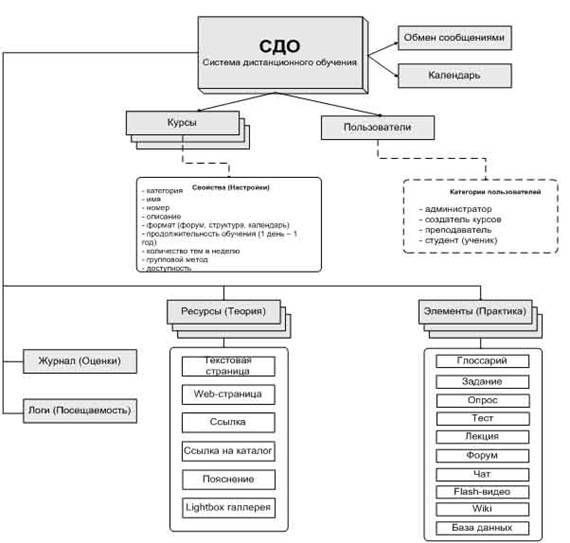
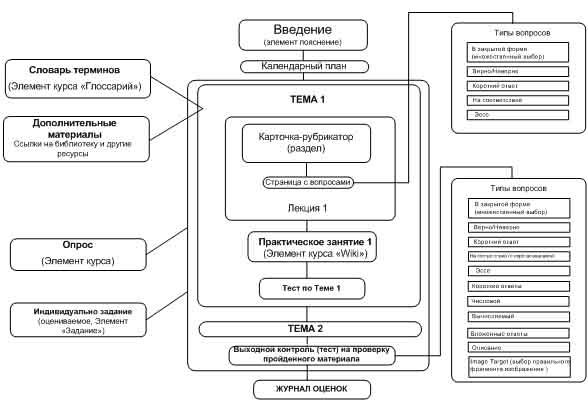
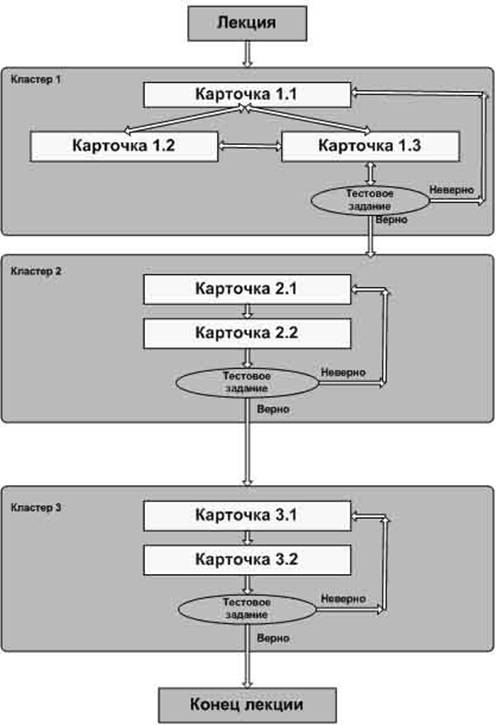

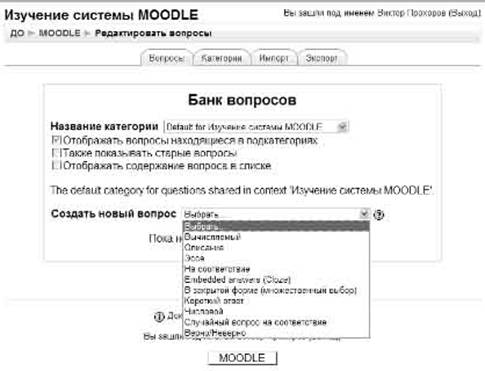
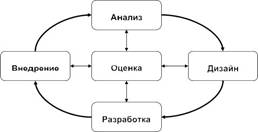
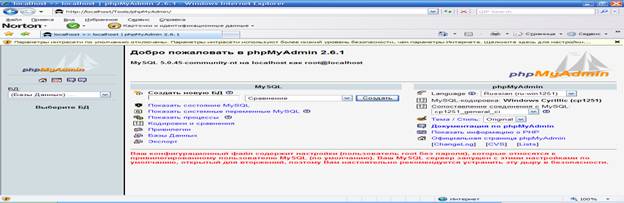

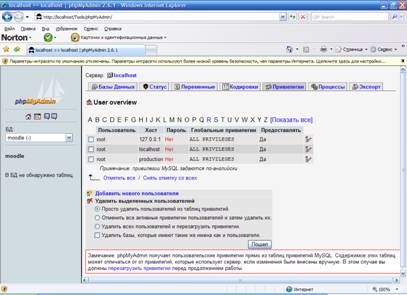
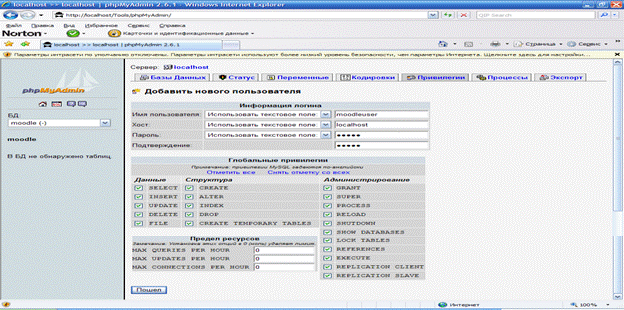
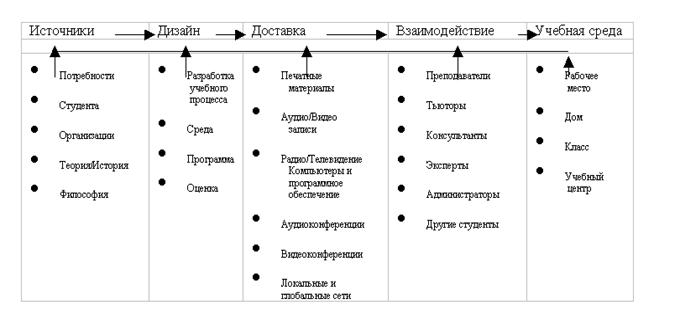
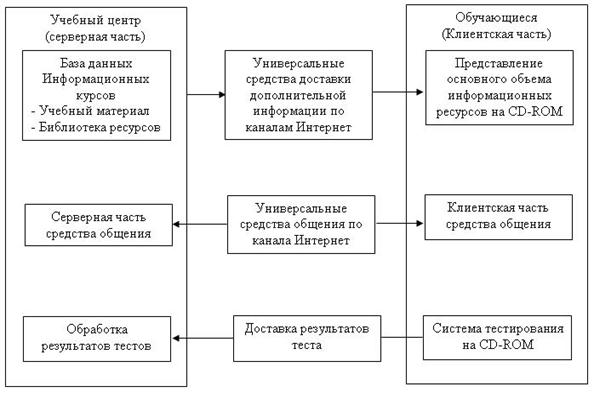
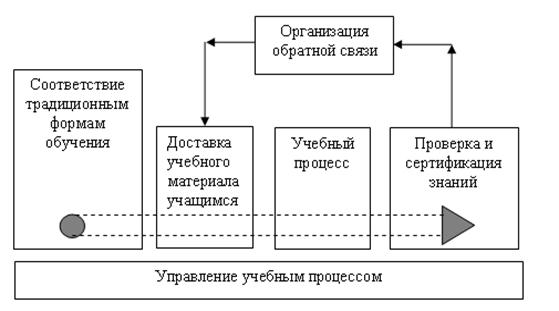
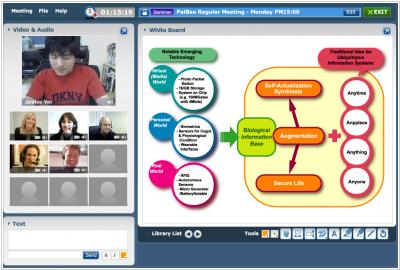
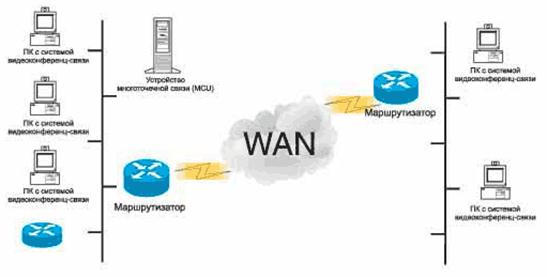
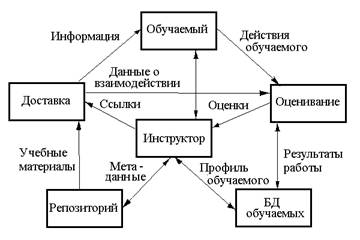
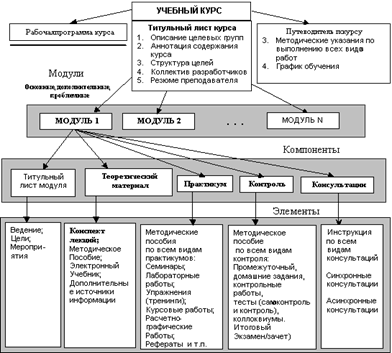
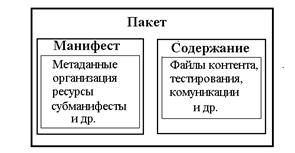
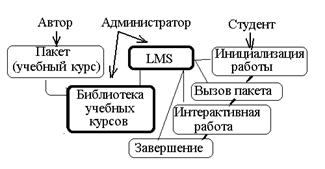
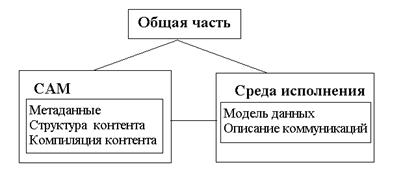
0 комментариев